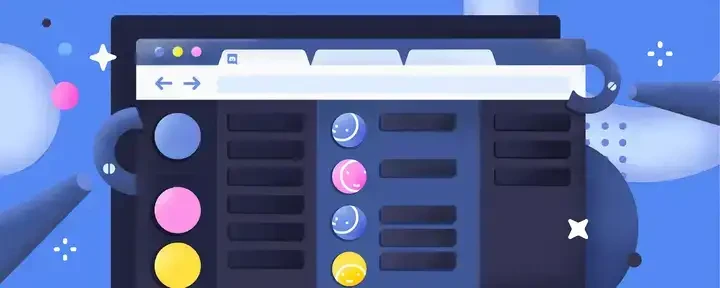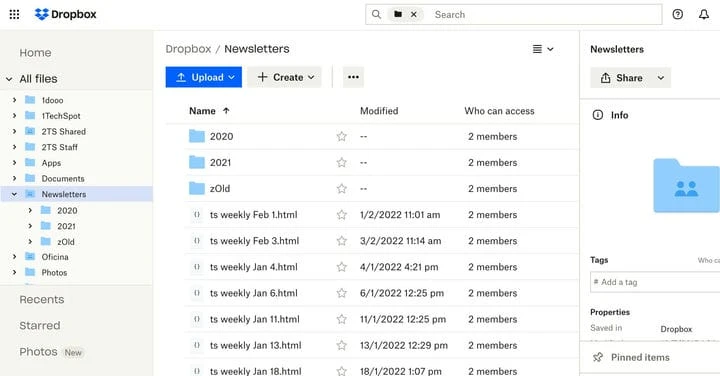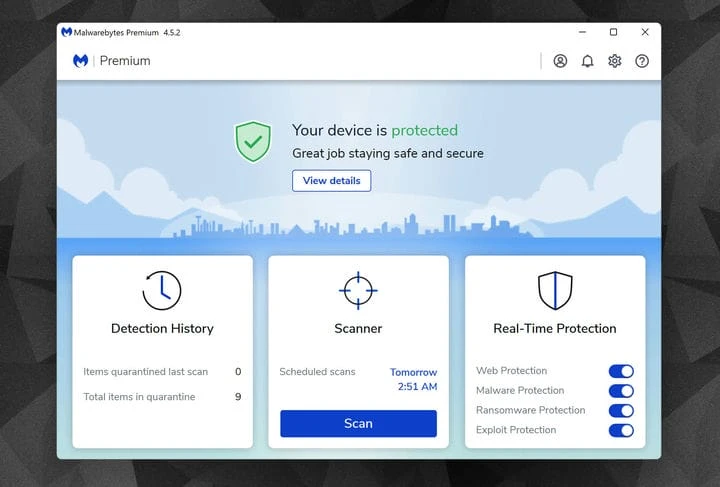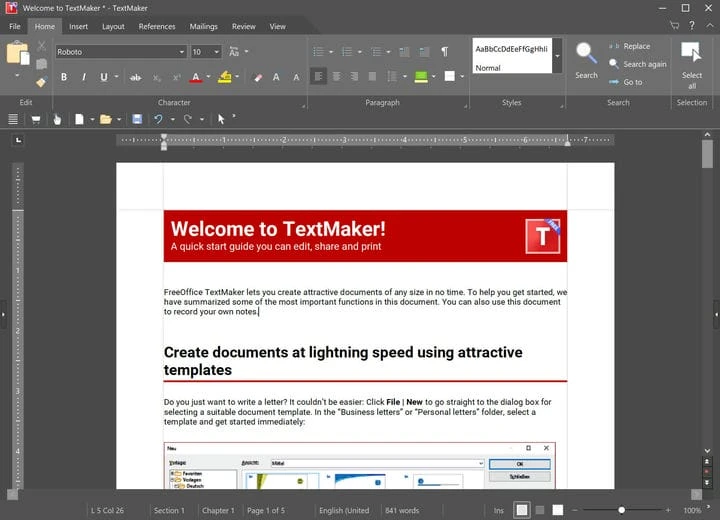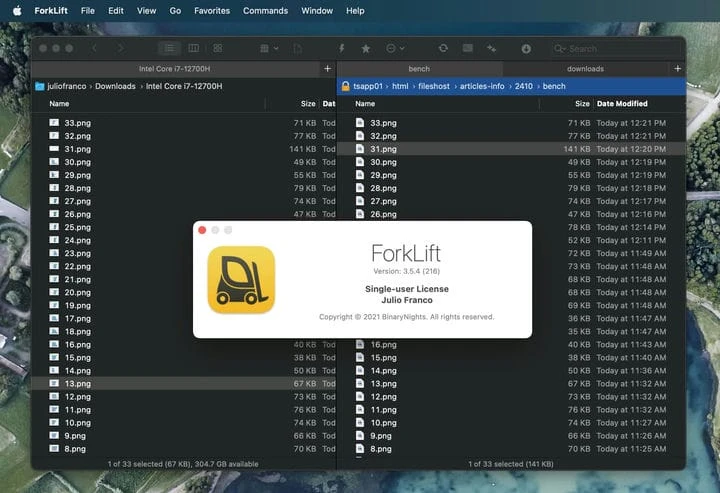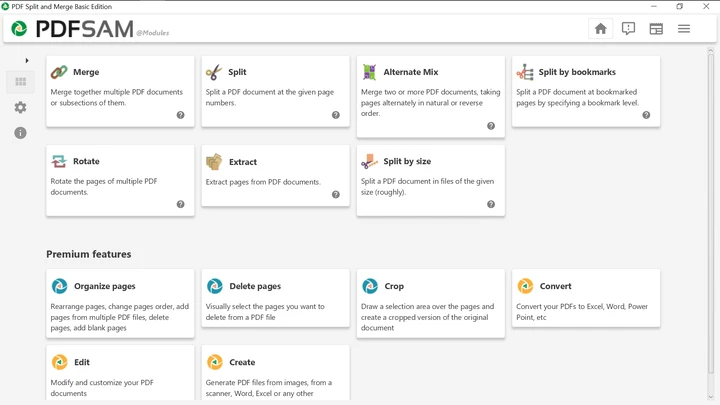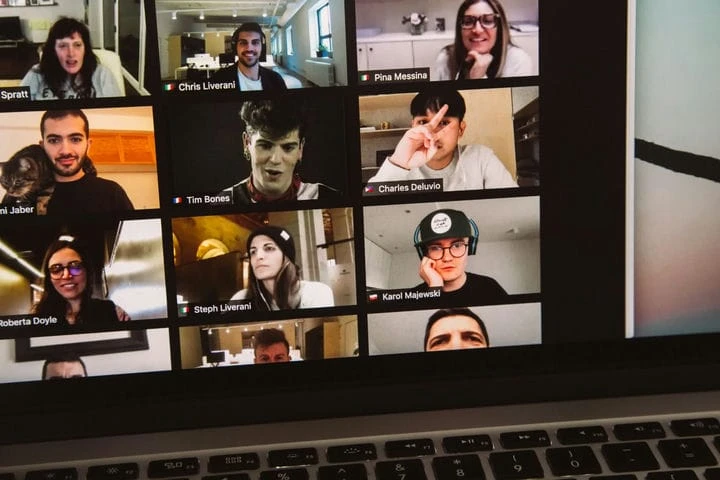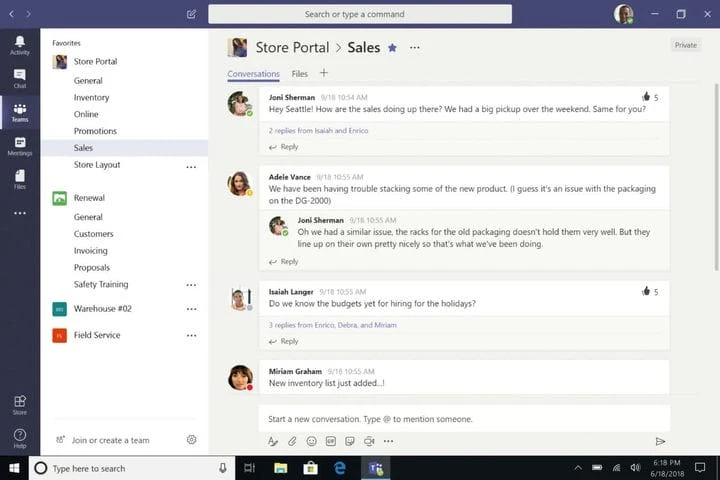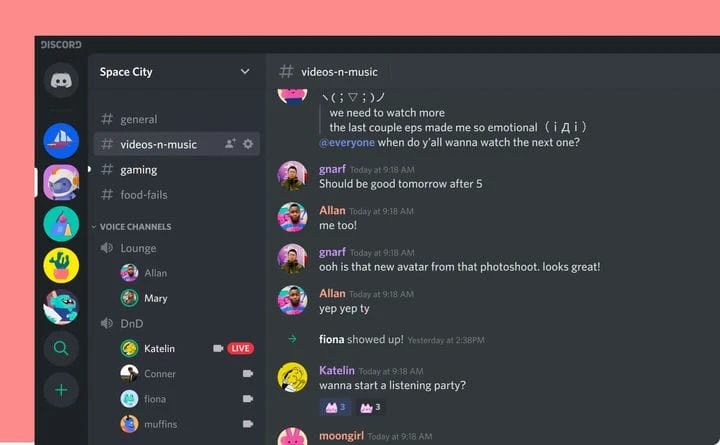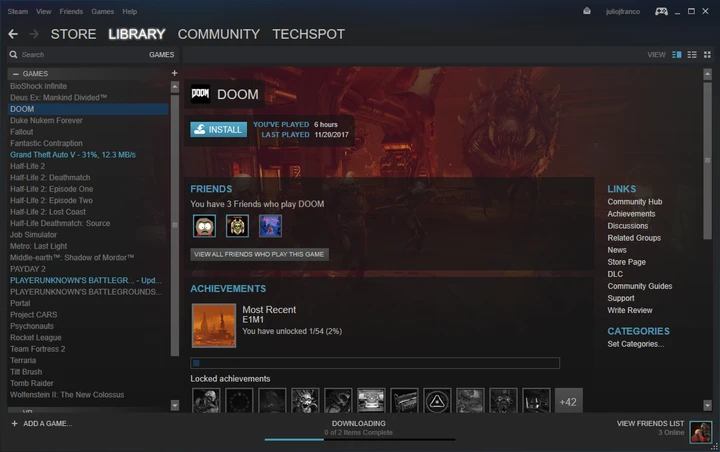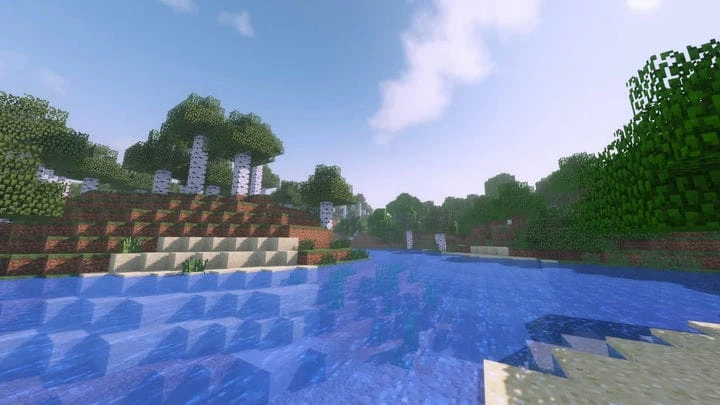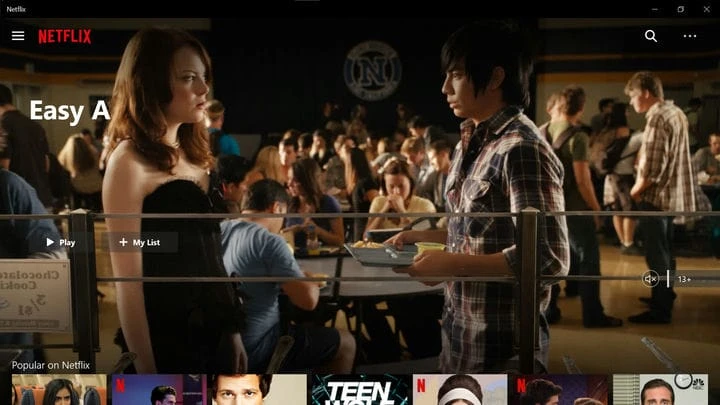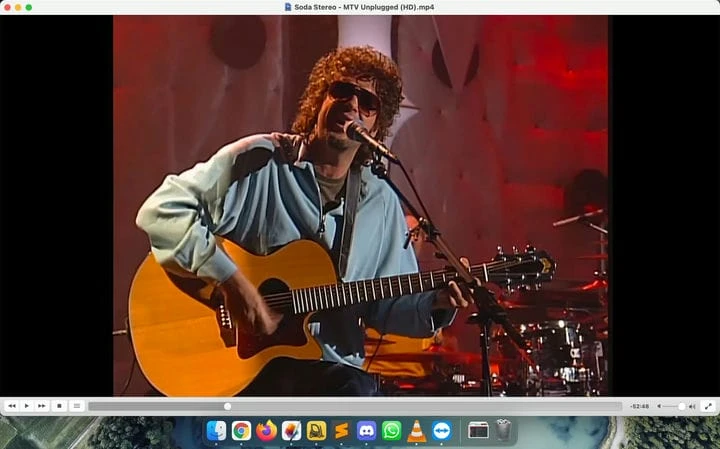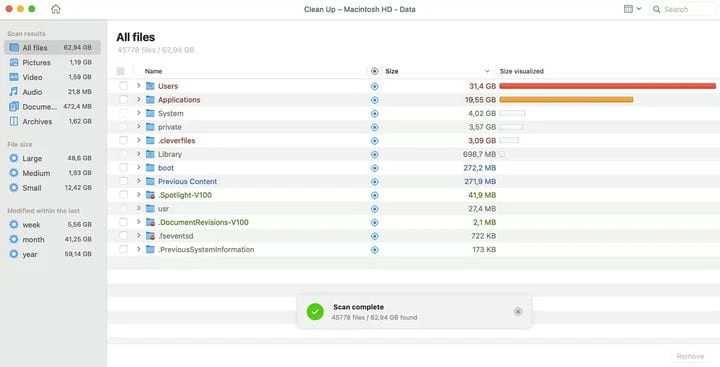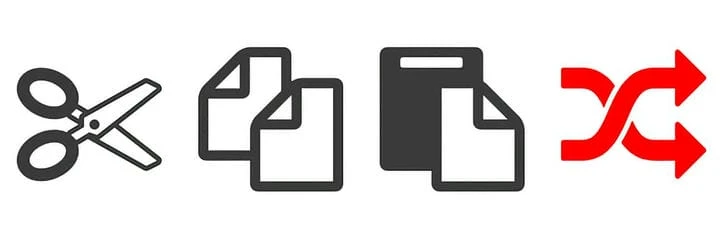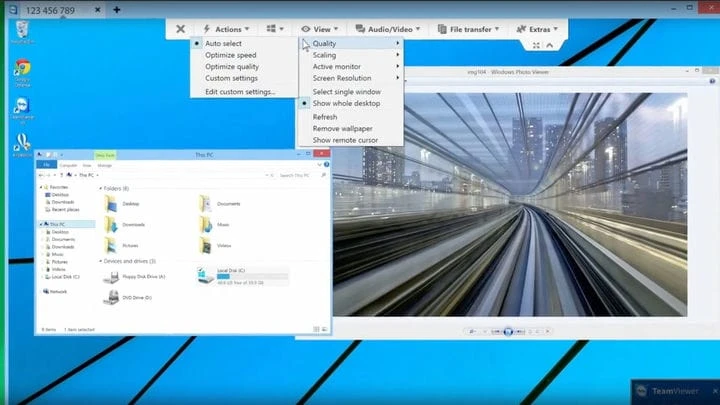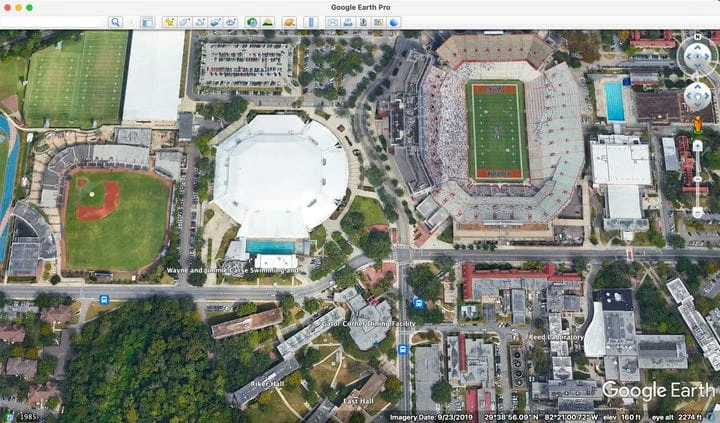Aplicaciones esenciales para instalar en su PC con Windows o Mac
Acaba de comprar una nueva computadora portátil, construyó una nueva PC de escritorio o simplemente está realizando una instalación limpia en una nueva unidad de estado sólido, ¡bien por usted! Tiene que amar el sabor de una máquina nueva y fresca, pero ahora tiene que volver a la productividad Zen recuperando sus archivos e instalando programas.
¿No estás seguro de cuáles? Bueno, déjanos ayudar.
Hemos compilado una lista de programas esenciales para que pueda comenzar. Muchas de estas aplicaciones también están disponibles como servicios web, pero las versiones de las aplicaciones tienen la ventaja del acceso sin conexión.
La descarga de películas o música al almacenamiento local puede ser útil cuando espera horas sin conexión. Incluso si solo desea escribir correos electrónicos cuando no hay una conexión a Internet disponible, es posible que desee poder leer los mensajes a los que está respondiendo. Según el navegador o la red que utilice, depender de los servicios web también puede causar problemas de privacidad.
Desde utilidades de seguridad hasta herramientas de productividad, y muchas sugerencias para las áreas intermedias, estas son las principales recomendaciones de aplicaciones con un énfasis especial en el excelente software gratuito que puede descargar de inmediato…
- La mayoría de las personas: descarga Chrome o dale una oportunidad a Edge o Safari
- Buscadores de privacidad: descargue Firefox o Chromium sin buscar en Google
- Usuarios avanzados: prueba Vivaldi
Windows ofrece Edge listo para usar, un navegador que se basa en el proyecto Chromium y en realidad incluye varias características que Chrome no tiene, especialmente para los usuarios de Windows, como agregar sitios al menú Inicio. Mientras tanto, macOS ofrece Safari, un navegador muy sólido según la mayoría de los estándares, especialmente si vives en el ecosistema de Apple y quizás la razón por la que una parte considerable de los usuarios de Mac (~ 40%) no miran más allá.
Y, sin embargo, la opción predeterminada para la mayoría sigue siendo Google Chrome, aunque solo sea por su integración con otros servicios de Google. Chrome también es excelente para los usuarios de Android, ya que puede sincronizar de forma nativa entre dispositivos.
Chrome es un poco soso, aunque admite extensiones para una miríada de cosas diferentes. Sin embargo, desde el punto de vista de la seguridad, esas mismas extensiones pueden suponer un riesgo, y el hecho de que Google registre todo lo que haces en el navegador tampoco es bueno para tu privacidad.
El Firefox de código abierto es un navegador sólido con mejores opciones de privacidad. Pero, si te gusta Chrome tal como es, excepto por los métodos de seguimiento de Google, Ungoogled Chromium puede ser una opción interesante para ti. El problema es que, si bien deshabilita muchos servicios que dependen de Google, no siempre los reemplaza con otra cosa, por lo que solo debe usarlo si sabe en lo que se está metiendo.
Muchos usuarios avanzados también confían en Vivaldi. El reclamo a la fama de este navegador es lo personalizable que es. Por ejemplo, le permitirá apilar pestañas dentro de pestañas en una de 3 formas: con menús desplegables, con 2 barras de pestañas o mostrando todas las pestañas solo en la pila activa. Puede agregar un panel lateral a cada lado de la pantalla, con menús del navegador y aplicaciones (notas, correo, RSS y calendario) y la opción de agregar cualquier sitio web.
Agregar un administrador de contraseñas
Es un hecho que mucha gente todavía usa contraseñas terribles. Incluso aquellos que prefieren algo más difícil de descifrar que «123456» suelen tener las mismas credenciales de inicio de sesión para varios sitios. También existe el problema de olvidar qué contraseñas van con qué sitios web. La mayoría de los navegadores web tienen sus propios administradores de contraseñas, pero simplemente no son tan buenos como el software dedicado de terceros.
Un administrador de contraseñas es un complemento esencial. Si aún no ha hecho su elección, le recomendamos que comience con Bitwarden de código abierto, principalmente porque su versión gratuita es completamente funcional. Por $10 al año, obtendrá funciones adicionales, como compartir archivos encriptados, en lugar de solo mensajes de texto. Cuentas para parejas y para familias/organizaciones también están disponibles. Si por alguna razón no te gusta Bitwarden, entonces KeePass es una buena alternativa gratuita.
En el pasado, recomendamos LastPass como nuestra mejor opción, pero ahora su versión gratuita solo permite el acceso en un tipo de dispositivo: PC o móvil. Si está dispuesto a pagar por un administrador de contraseñas, LastPass es bastante bueno, pero también puede elegir 1Password o Dashlane, que también incluye un servicio VPN para ocultar su dirección IP de los sitios web que visita.
Almacenamiento en la nube y copia de seguridad
- Comience aquí: Dropbox gratuito para documentos y otros archivos esenciales
- Para imágenes: Apple Photos para usuarios de Mac, Google Photos para Windows
- Para más almacenamiento: Dropbox, OneDrive o Google Drive
- Para archivos confidenciales: pCloud
- Copias de seguridad completas: use un servicio pago para hacer una copia de seguridad de todos sus datos en la nube
El almacenamiento en la nube y la copia de seguridad son imprescindibles en su caja de herramientas. Hacer copias de seguridad y restaurar información nunca ha sido tan sencillo, y aunque hay una gran variedad de opciones, la facilidad de uso de Dropbox nos ha mimado durante mucho tiempo. Dropbox ofrece 2 GB de almacenamiento gratuito en la nube, que no es mucho, pero puede ganar hasta 16 GB a través de referencias y algunos otros trucos.
Para las funciones específicas de las fotos, los usuarios de Mac pueden disfrutar de la aplicación Fotos, que crea álbumes automáticamente en función de las personas y los lugares que aparecen en las fotos, y puede sincronizar todo con el iPhone y el iPad con iCloud. Para los usuarios de Windows, a menudo recomendamos usar Google Photos, que incluye funciones similares. Google Photos solía ofrecer almacenamiento gratuito ilimitado para fotos de hasta 16 MP y videos de 1080p, pero ahora solo otorga 15 GB de almacenamiento gratuito, compartido con otros servicios de Google.
Si tiene mayores requisitos de almacenamiento, analizaremos las mejores alternativas y los diferentes niveles de precios antes de tomar una decisión. Las principales alternativas a Dropbox e iCloud incluyen Microsoft OneDrive, que está integrado en Windows y Google One. Afortunadamente, la competencia por la copia de seguridad en la nube es feroz y los precios han bajado un poco.
Si tiene archivos confidenciales, es posible que desee utilizar pCloud, que proporciona a los usuarios que pagan cifrado basado en dispositivos, lo que significa que incluso si su cuenta es pirateada, el pirata informático no podrá abrir sus archivos sin sus dispositivos.
Para copias de seguridad completas de datos (terabytes de fotos, videos, discos completos), existen mejores alternativas que las anteriores. En primer lugar, obtiene un software de respaldo especializado, versiones de archivos y, a menudo, almacenamiento ilimitado, para que pueda descargar terabytes de datos y permanecer tranquilo. Los proveedores de copia de seguridad en la nube recomendados incluyen Backblaze, IDrive, Carbonite y SOS Online Backup.
Seguridad
Si sabe lo que está haciendo, tanto Windows como macOS vienen con una seguridad decente lista para usar. El sentido común debería ser suficiente para los usuarios avanzados, mientras que el usuario promedio puede querer agregar otra capa de protección que no se convierta en una carga para su sistema.
Malwarebytes es la primera herramienta que debe considerar. Un veterano que se especializa en la prevención de ataques de malware y rootkits, es excelente y gratuito para uso personal. Si prefiere no tener un antivirus instalado en su PC porque tiene miedo de una detección excesiva, el kit de emergencia de Emsisoft para Windows puede colocarse en un disk-on-key, que puede conectar solo cuando lo necesite. También está VirusTotal.com, que puede usar para escanear los archivos descargados en busca de amenazas antes de abrirlos.
Productividad en la oficina, Desarrollo
- Las mejores alternativas gratuitas de Microsoft Office: FreeOffice y LibreOffice
- Editores de texto: Sublime Text, Visual Studio Code o Notepad++
- Editor de PDF gratuito: PDFsam
- Clientes de correo electrónico: Postbox o Mailbird
Para tomar notas de forma sencilla, está OneNote, que Microsoft ofrece como una aplicación multiplataforma gratuita. Si tienes una Mac, quizás prefieras Notability.
Microsoft Office sigue siendo el rey de la productividad en la oficina y a algunos no les cuesta tanto justificar una suscripción a Office 365 si lo necesitan para el trabajo y si aprovechan la mayoría de las aplicaciones y ventajas incluidas, como 1 TB de almacenamiento OneDrive.
Pero aquí también abundan las alternativas gratuitas. Del lado de Windows, si desea la suite ofimática gratuita más similar a la de Microsoft, pruebe FreeOffice. Otras opciones gratuitas incluyen LibreOffice: algunos de nuestros escritores confían en él, mientras que otros lo odian. La suite ofimática de código abierto ofrece todos los elementos básicos y algo más. Lo mismo ocurre con WPS Office Free.
Apple envía todas las Mac con una suite de productividad completa lista para usar sin cargo (Pages, Numbers y Keynote), que es una excelente manera de comenzar a trabajar con documentos, hojas de cálculo o presentaciones sin preocupaciones.
Para programadores y desarrolladores, tenemos que agradecer a Sublime Text, posiblemente el mejor editor de texto que encontrarás. Notepad++ es una excelente alternativa de código abierto, pero solo para Windows. Mientras tanto, Microsoft, de forma lenta pero segura, ha ganado una tonelada de adopción con Visual Studio Code gratuito, que es multiplataforma y es del agrado de muchos.
SourceTree y SmartGit son sólidas herramientas gratuitas para administrar repositorios de GitHub.
Nuestros clientes SFTP favoritos para Windows y Mac son WinSCP y Forklift, respectivamente.
Hay varios editores de PDF que ofrecen versiones gratuitas que incluyen funciones que Acrobat Reader no incluye. Hemos escrito una guía completa sobre el tema, pero como un atajo rápido, puede probar PDFsam para fusionar, dividir, extraer páginas, rotar y mezclar sus archivos PDF. También es multiplataforma.
Si le gusta usar un cliente de correo electrónico de escritorio, nos gusta Postbox por su política de precios de por vida (hay disponible una prueba gratuita de 30 días). Para hasta 2 cuentas, eM Client es gratuito y altamente personalizable. Los usuarios de Firefox se sentirán como en casa con Mozilla Thunderbird de código abierto, mientras que Mailbird es bueno para los usuarios avanzados que están dispuestos a pagar.
Video chat y mensajería
- Para llegar a todos: WhatsApp y Zoom, si no tienes FaceTime
- Para privacidad: Signal o Viber
- Para el trabajo: Slack, Microsoft Teams o Cisco Webex
- Para juegos y diversión: Discord o TeamSpeak
Las aplicaciones de chat de video y mensajería que necesita dependen principalmente de con quién desea hablar. Las plataformas de mensajería personal más omnipresentes son WhatsApp y Messenger (también conocido como) y ambas ofrecen aplicaciones de escritorio nativas. Los usuarios de Apple estarán felices de usar iMessage, que es más privado, pero es posible que no todos estén disponibles en la plataforma (el iPhone también envía SMS en la misma aplicación).
Zoom se ha convertido en sinónimo de chat de video, que ofrece grabación local y uso compartido de pantalla, y es la mejor opción para llegar a un grupo grande (aunque solo puede hablar con una persona durante más de 40 minutos con el plan gratuito). Puede habilitar el cifrado de extremo a extremo de sus llamadas para evitar que su contenido se use para publicidad dirigida, pero de esa manera, solo aquellos que habiliten la función podrán unirse. El cifrado de extremo a extremo también desactiva funciones como la grabación en la nube y las salas de reuniones. Google Meet es una alternativa sólida basada en la web que no requiere ninguna instalación.
Si usted (o su trabajo) está pagando una suscripción a Office 365, es posible que esté usando Microsoft Teams, que está reemplazando a Skype. Por $ 5 por mes, obtendrá 1 TB de almacenamiento OneDrive y la capacidad de realizar reuniones largas con hasta 100 participantes. El cifrado de extremo a extremo solo está disponible para llamadas 1 a 1.
Si es un usuario de Mac, es posible que pueda arreglárselas con FaceTime para las reuniones que inicie con hasta 32 personas. Los usuarios de dispositivos que no sean de Apple podrán unirse a la reunión con el enlace que les envíe, y todo estará encriptado.
Si puede elegir qué aplicación usar, es posible que prefiera Signal, que está desarrollada por una organización sin fines de lucro y no tiene anuncios ni seguimiento. Una segunda buena alternativa es Viber, que ofrece capacidades similares de voz y video, con excelentes opciones de privacidad, como mensajes de borrado automático y códigos PIN para chats individuales. Signal y Viber ofrecen aplicaciones nativas para Windows, macOS e incluso Linux, así como para Android e iOS.
Siempre es divertido mantenerse en contacto con familiares y amigos, pero si necesita colaborar en un grupo de trabajo, Teams y Slack son las plataformas más populares para ese propósito. El plan gratuito de Slack es un poco limitado, solo le permite buscar los últimos 10,000 mensajes y no ofrece compartir la pantalla, pero las opciones pagas siguen siendo una buena alternativa para equipos pequeños, con una interfaz de usuario intuitiva y reuniones de video de hasta 15 personas. Otra alternativa es Cisco Webex, que te permite invitar a cualquier persona a las reuniones con un enlace.
Para una comunicación de alta calidad durante el juego, o si solo desea una herramienta gratuita de colaboración en equipo, debe consultar Discord, que incluye capacidades sólidas de mensajería y chat de video, y es gratuito independientemente de la cantidad de personas en el servidor. Dejamos Slack hace un par de años a favor de Discord para la colaboración entre el personal de TechSpot y nos encanta.
Para el chat de voz en el juego, TeamSpeak también es bueno a la antigua, se puede usar de forma anónima y le da al anfitrión más control sobre el servidor. Steam también ofrece una solución de chat en el juego más sólida que en el pasado.
Juego de azar
- Plataformas de juegos de PC: Steam, Epic Games, EA Origin, Ubisoft y GOG
- Controladores GPU más recientes: Nvidia GeForce, AMD Radeon, Intel Graphics
- Transmisión: Estudio OBS
Para juegos tenemos que recomendar Steam ante todo. La excelente plataforma de juegos de Valve hace un trabajo increíble al ser una ventanilla única para la mayoría de los juegos de PC. Es una gran plataforma de comunicación de hub y juegos, también conocida por sus ventas. Otro imprescindible a estas alturas es la Epic Games Store, más que nada porque cada semana ofrece al menos un juego de pago gratis.
Sin embargo, tenga en cuenta que ciertas franquicias están ausentes en una o ambas de estas tiendas, en su mayoría juegos de EA, Ubisoft y Blizzard. Puede obtenerlos con Origin, Ubisoft Connect y GOG Galaxy, respectivamente. Otro grupo de juegos súper populares, incluidos Fortnite, Minecraft y League of Legends, están disponibles para descargar de forma independiente.
Si eres nuevo en el mundo de los juegos y buscas algo familiar, prueba Brutal Chess.
Si está cambiando a juegos de PC desde una Xbox, no tendrá problemas para usar el controlador de Xbox en Windows. Si está cambiando de una PlayStation y no quiere confiar en Steam, necesitará DS4Windows (también es compatible con el controlador de PlayStation 5).
Para la transmisión de juegos simple, AMD Radeon ReLive es parte del software Radeon, y Shadowplay de Nvidia está empaquetado con GeForce Experience, ambos son bastante buenos, pero si desea crear transmisiones de algo más que solo el juego, OBS Studio debería ser su mejor opción. .
Sin embargo, si eres un verdadero jugador, debes saber que no se trata realmente de los juegos; lo que es realmente importante es tener el espectáculo de luces RGB más loco. Signal RGB lo ayudará a sincronizar su efecto RGB en todos sus periféricos.
Reproducción y transmisión de video
Si bien Netflix y Amazon Prime Video están disponibles en la web, la descarga de sus aplicaciones le permitirá descargar películas y episodios para verlos sin conexión, incluidas las descargas «inteligentes» que eliminan regularmente los episodios que termina de ver y descargan los siguientes episodios. Con los dispositivos Apple, también tendrás acceso a Apple TV+.
A menos que esté interesado en el ecosistema de Apple, la transmisión de música es sinónimo de Spotify. Con el plan gratuito podrás descargar podcasts y con los planes pagos también podrás descargar canciones y álbumes. Una excelente aplicación alternativa es Deezer, que incluye acceso a estaciones de radio tradicionales y transmisión con calidad de CD con su plan Hi-Fi. Si tienes un iPhone o un iPad y quieres disfrutar de tus películas o música en tu PC con Windows, necesitarás iTunes para Windows.
Para ver sus películas favoritas anteriores a la era del streaming, está VLC Player. Si solo quieres presionar play and go, VLC tiene eso a tu favor. Pero también es un reproductor poderoso con soporte para sincronización de subtítulos, filtros de video y ecualización, en caso de que lo necesites.
Otra mención que vale la pena es PotPlayer, que admite discos Blu-ray comerciales de forma predeterminada. Una gran opción para revitalizar computadoras viejas es MPC-HC, que continúa con el legado de imitar el Media Player de la era de Windows XP. Otra bifurcación de MPC, llamada MPC-BE, se aleja de esta filosofía en favor de características adicionales.
Para ser justos, el reproductor multimedia de Windows 11 funciona bien y también es compatible con una variedad de formatos. En Mac también nos gusta usar MPV y Movist, aunque este último no es gratuito. Si está utilizando su PC para actuar como un centro para transmitir contenido en la casa, consulte Plex.
Supervisión de hardware y overclocking
Una de las primeras cosas que debe hacer con una computadora nueva (al menos nosotros, los entusiastas) es verificar que recibió lo que ordenó y que todo funciona según lo previsto. CPU-Z es una herramienta de información gratuita que detalla las especificaciones de su hardware e incluye una prueba de estrés de la CPU.
HWMonitor muestra información en tiempo real sobre el voltaje de su PSU, la temperatura de todo su hardware y la velocidad del ventilador. Si desea una aplicación similar que pueda crear una salida más visual, pruebe HWinfo64.
CrystalDiskMark le mostrará si su SSD o disco duro está funcionando según sus especificaciones. HD Sentinel Pro le mostrará el estado de todas sus unidades y también incluye funciones de reparación.
Para el overclocking de GPU, MSI Afterburner es la aplicación de referencia. SpeedFan o Core Temp (para Windows) y Macs Fan Control te permitirán… (¿realmente necesitamos continuar con esta frase?).
Gestión de archivos
Si quieres saber y visualizar qué archivos y carpetas están ocupando más espacio en tu PC con Windows, utiliza WinDirStat o Space Sniffer. Para Mac, también hay algunas buenas alternativas: Disk Drill y GrandPerspective son gratuitos. Muchos también recomiendan DaisyDisk.
Si sospecha que los archivos duplicados son parte de la razón por la que tiene poco espacio de almacenamiento, CloneSpy lo ayudará a encontrarlos. Awesome Duplicate Photo Finder encontrará fotos duplicadas incluso si se modificaron ligeramente, y ViDupe hará lo mismo con los videos, pero solo si también instala FFmpeg.
Si desea organizar muchos archivos por nombre o cambiar rápidamente los nombres sin sentido de todos los archivos de imagen de su teléfono o cámara, pruebe la utilidad Bulk Rename.
Si bien los navegadores web agregaron pestañas hace más de dos décadas, el Explorador de archivos de Windows aún tiene que implementar la función (macOS Finder hace bien las pestañas). La aplicación Archivos de código abierto es básicamente lo que debería haber sido el Explorador de archivos de Windows 11: el diseño es consistente con la interfaz de usuario más moderna de Windows 11, admite pestañas y paneles duales, y su menú de configuración es mucho más fácil de usar. La versión gratuita de One Commander incluye más funciones, como el etiquetado de colores y el cambio de nombre masivo de archivos.
Si ya está utilizando Total Commander o Directory Opus, no le diremos que se detenga, pero para un nuevo usuario pueden sentirse obsoletos.
Para una visualización de imágenes potente y completa exclusivamente, consulte IrfanView.
Como acabamos de mencionar, macOS hace un mejor trabajo que Windows con Finder, que incluye pestañas y etiquetado de color, pero la versión gratuita de Commander One también incluye funciones como paneles duales y atajos de teclado personalizables si lo desea.
Si cree que la búsqueda de Windows no funciona como debería, incluso después de haber cambiado su configuración predeterminada, debe intentarlo todo . Wox, que utiliza el motor de Everything para la búsqueda local, brinda una experiencia más similar a la de Windows Search, pero no ha recibido una actualización en más de un año.
Si no le gusta que Windows maneje su compresión, descargue 7-Zip. En Mac, la mejor solución para la compresión es The Unarchiver.
Edición de imagen y video
Si necesita una herramienta de edición de imágenes, las mejores gratuitas incluyen GIMP (para usuarios avanzados), Paint.net (para principiantes) e Inkscape (para SVG ). Entre las opciones de pago, las aplicaciones de Adobe son de primer nivel y profesionales, pero existen otras alternativas de gran calidad como PaintShop Pro y Pixelmator.
Para la edición básica de video, Wondershare Filmora o Shotcut serán suficientes. Si quieres más opciones, prueba DaVinci Resolve. Ambos ofrecen versiones gratuitas. Si desea lo mejor de lo mejor, deberá pagar por Adobe Premiere o Final Cut Pro. Si solo desea convertir videos antiguos a formatos modernos, Handbrake es la aplicación que necesita.
Complementos del sistema operativo
Los administradores del portapapeles son una herramienta imprescindible para tener una herramienta de historial del portapapeles a mano cuando la necesite. Volver a ingresar cualquier cosa que haya copiado y pegado recientemente agrega una serie de nuevas capacidades al portapapeles de su sistema operativo y lo hace más productivo. Hay docenas de opciones diferentes, pero nuestras mejores opciones actuales son ClipClip para Windows y Flycut para macOS.
Para capturar capturas de pantalla y anotaciones, las herramientas del sistema operativo han mejorado enormemente y es posible que esté de acuerdo con lo que obtiene, pero aún nos gusta Monosnap por su simplicidad y la capacidad de subir a la nube para compartir.
Teamviewer es la opción predeterminada para el control remoto multiplataforma y el uso compartido de escritorio. También es una herramienta bastante buena para tener a mano si necesita transferir archivos muy grandes que no son prácticos para agregar a su almacenamiento en la nube. RemotePC es una alternativa básica y asequible.
Remote Mouse convierte su teléfono o tableta en un control remoto táctil para su PC. Puede simular un mouse, entrada de teclado y más. Es multiplataforma y gratuito.
Si sospecha que los controladores de pantalla no se desinstalaron correctamente o desea instalar nuevos controladores desde cero, pruebe el Desinstalador de controladores de pantalla.
Para la limpieza y el orden general del sistema operativo, CCleaner Portable es una opción popular que funciona bien, a pesar de algunas controversias en los últimos años: use la versión portátil en Windows y estará bien. Si prefieres usar otra cosa, Wise Disk Cleaner es una buena alternativa.
Finalmente, si desea eliminar la mayoría de las aplicaciones de su computadora y no dejar rastros, BCUninstaller lo ayudará a hacerlo.
Otras cosas
Para un geo-geek, siempre es bueno tener Google Earth cargado y listo.
Para descargar torrents, nos gusta usar qBittorrent, que no tiene anuncios ni software incluido, pero tiene un motor de búsqueda y un reproductor multimedia integrados. Los usuarios avanzados pueden preferir Deluge, que tiene muchas opciones de personalización.
Si tiene un iPhone o un iPad, entonces iMazing es imprescindible para hacer cosas que iTunes no hace, desde hacer una copia de seguridad de sus mensajes de texto hasta verificar el estado de la batería de su iPad. El iMazing HEIC Converter te permitirá guardar las fotos de tu iPhone como JPEG o PNG.
Si desea crear rápidamente unidades USB de arranque, pruebe Rufus.
Si extraña las funciones que se eliminaron de Windows a lo largo de los años, Open Shell reemplaza al antiguo Classic Shell, cuyo desarrollo se detuvo en 2017.
Si ve la necesidad de una VPN, dos buenas opciones gratuitas para uso ocasional incluyen Windscribe y TunnelBear. Para una conexión más robusta y rápida, tendrás que pagar. Nos gusta NordVPN.
Los lectores frecuentes de libros electrónicos consideran que Calibre es imprescindible para administrar su biblioteca y convertir archivos a otros formatos.
TL;DR: La lista completa
Haga clic en el nombre de la aplicación para descargar.
¿Ya no es necesario?
Hay más aplicaciones que solíamos recomendar para instalar, pero normalmente ya no lo hacemos, a menudo porque el sistema operativo puede hacer lo mismo que ellos: lectores de PDF, utilidades de impresión a PDF, administradores de descargas, firewalls de software, » night modo «software, grabadoras de DVD y WinAMP, por nombrar algunos.
Por supuesto, todavía hay uso para muchos de estos, pero ya no los instalamos de inmediato a menos y hasta que se necesiten. ¿A esta lista le falta algo? Cuéntenos sobre sus propias sugerencias y recomendaciones de aplicaciones.